

Apple Payとは、iPhoneやApple WatchなどApple社の端末を利用した決済サービスです。
ウォレットアプリにクレジットカード※を設定し、iPhoneを端末にかざすだけでお支払いが可能。
これからの時代にフィットしたシステムです。
※クレジットカードやデビットカード、プリペイドカードなど


Apple Payで利用するクレジットカードは、すべてウォレットアプリで管理や設定を行います。
(iOSを最新のバージョンへアップデートしてください)。
1.iPhoneのホーム画面からウォレットアプリを開きます。
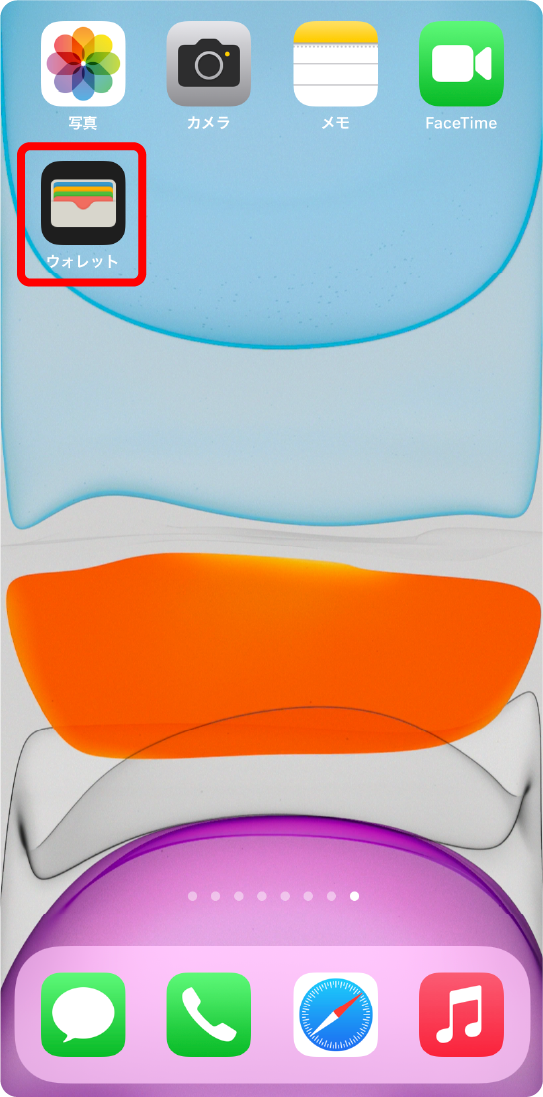
2.追加ボタン(+マーク)を押します。
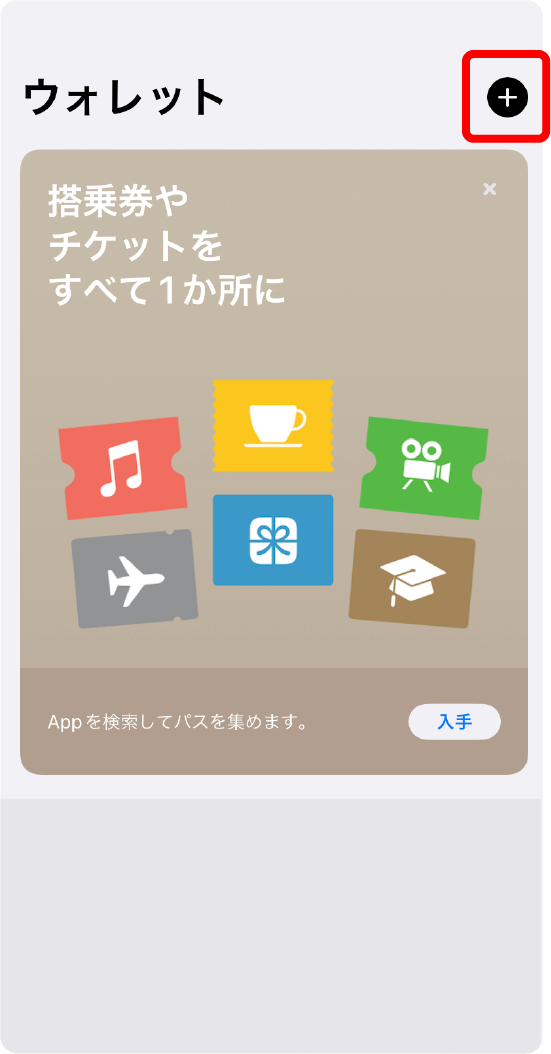
3.「クレジットカードなど」を押します。
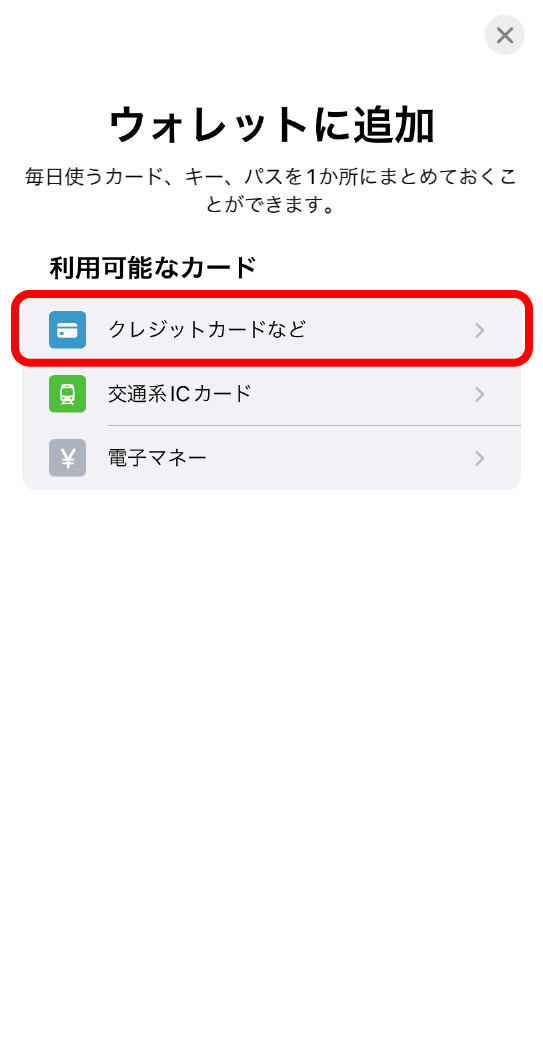
4.「続ける」を押します。
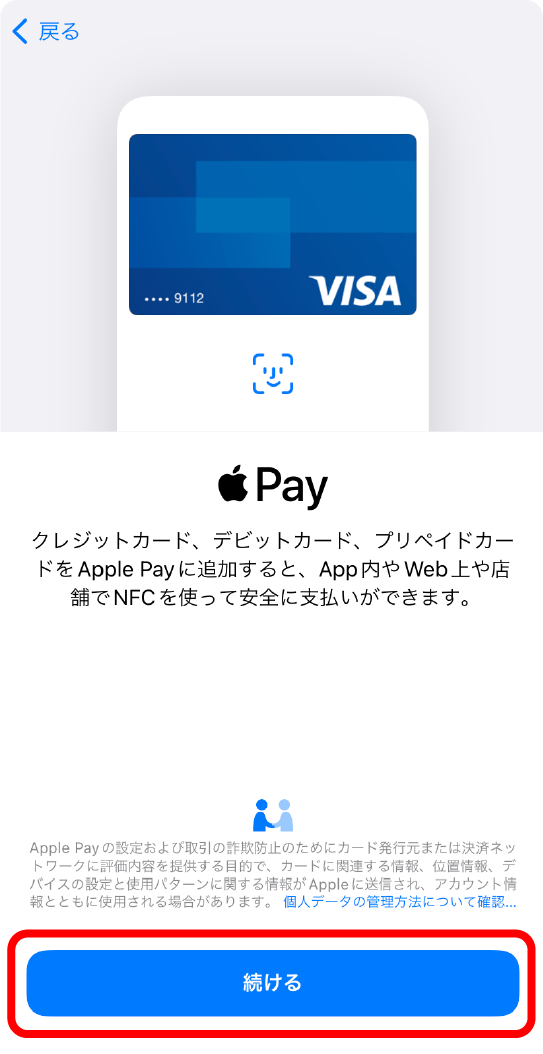
5.カードの情報をiPhoneのカメラで読み取るか、キーボードで入力します。
撮影後、もしくは入力後、内容が間違ってないか確認したら、右上の「次へ」を押します。
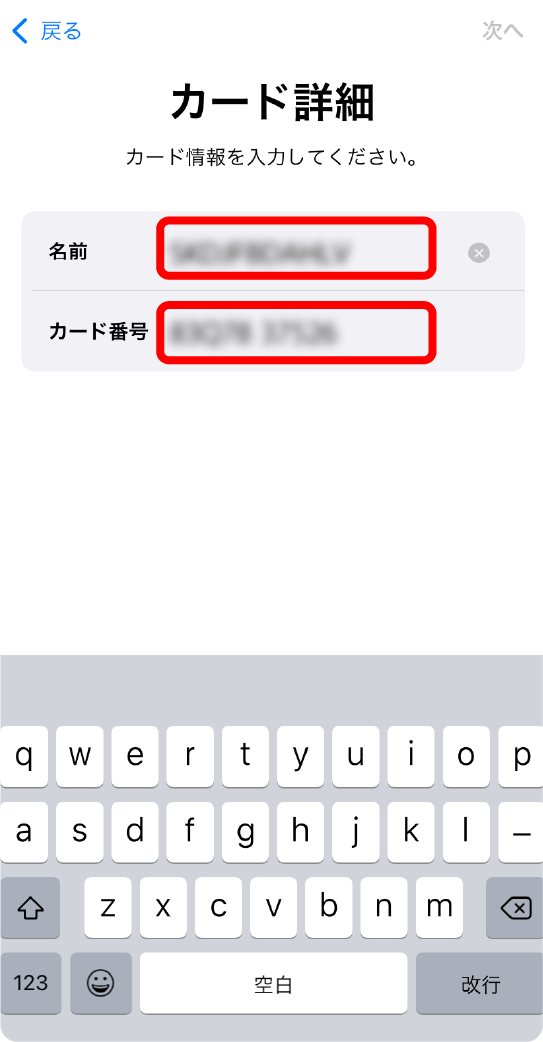
6.カード詳細情報として、有効期限とセキュリティコードを入力し、「次へ」を押します。
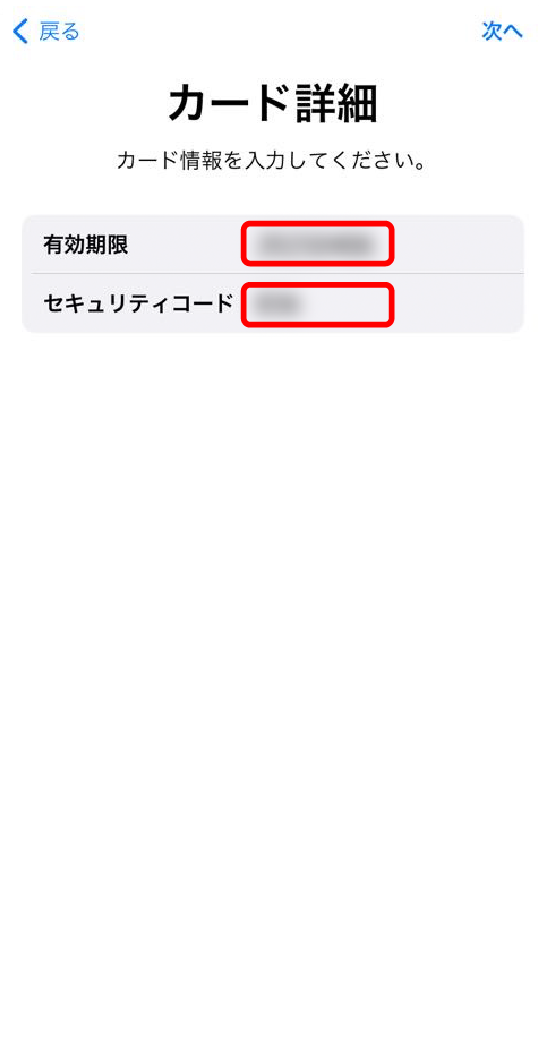
7.利用規約を確認し、右下の「同意する」を押します。

8.「次へ」をタップします。表示された方法で本人認証を実施するとApple Payが利用できるようになります。
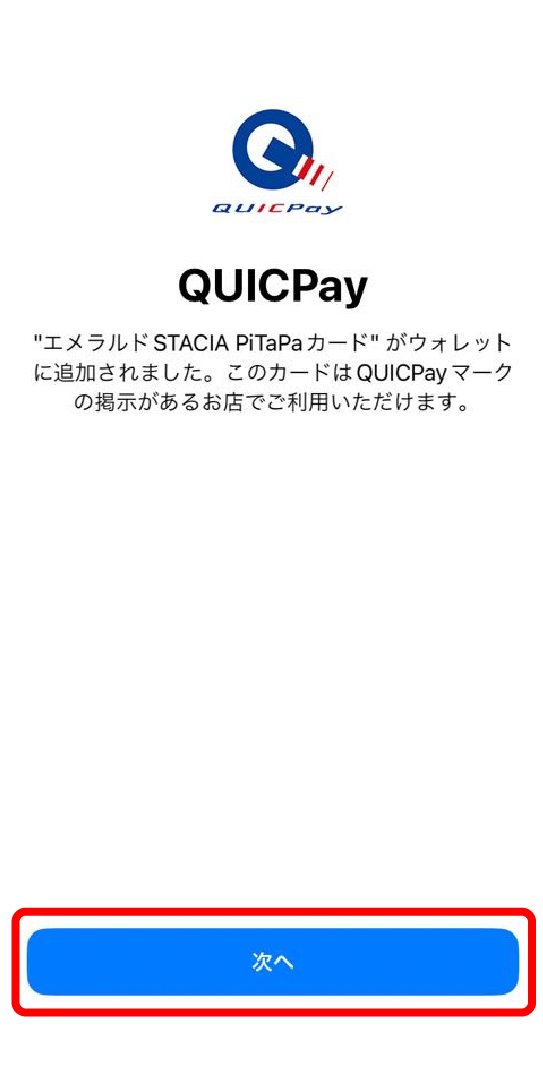
9.こちらでApple Payの設定は完了です。
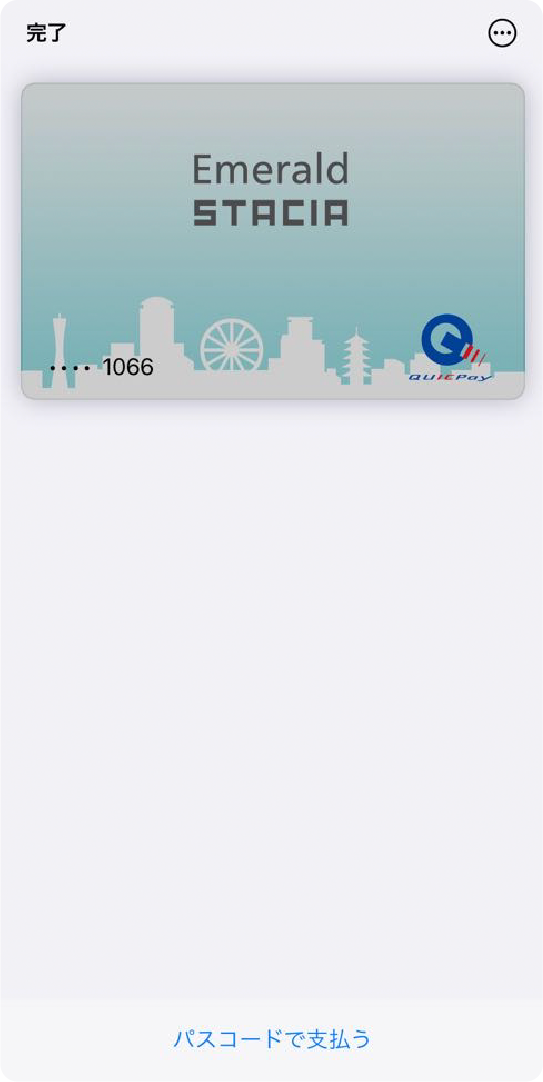


(1)レジで決済方法を伝えます
まず、どの決済方法でお支払いするかをレジの方に伝えましょう。
<伝え方一例>
Visaのタッチ決済の場合は「Visaで!」
JCBのタッチ決済の場合は「JCBで!」
Mastercardのタッチ決済の場合は「Mastercardで!」
電子マネーiD の場合は「iDで!」
電子マネーQUICPayの場合は「QUICPayで!」
(2)認証を行い、ロックを解除します
使用する端末に応じ、Face IDやTouch IDによる認証
(Apple Watchはサイドボタンをダブルクリック)を行い、
ロックを解除してください。
(3) iPhone/Apple Watch本体をリーダー機にかざします
ロックを解除したiPhoneまたは Apple Watchをレジのリーダー機にかざせば決済は完了です。
Touch IDの場合は、指をホームボタンに乗せたまま、リーダー機にかざしてください。
Apple Payで決済しても、使用したクレジットカードのポイントは、通常どおりたまります。
※決済は、ウォレットアプリに登録されたメインカードで決済されます。
メインカードの設定を行っていない場合は、ウォレットアプリに最初に設定したカードがメインカードとなります。
別のカードを使用したい場合は、決済前にウォレットアプリで、その都度変更が可能です。

以下のマークがある全国の店舗
Apple Payは全国のコンビニ、スーパー、ガソリンスタンド、ショッピングセンターなど多くの店舗で利用できます。
ただし店舗によって対応可能な決済方法が異なるので、会計前にチェックをしておきましょう。
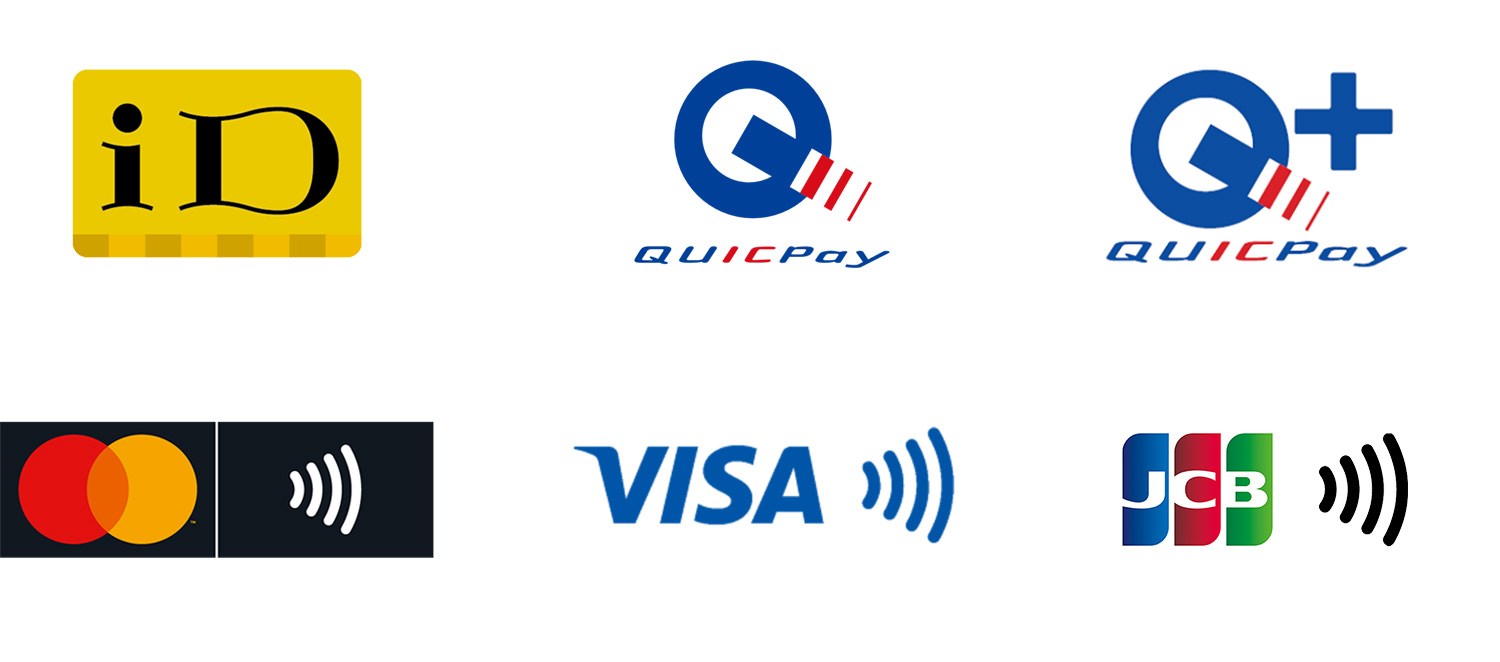

-
Q. クレジットカードに「iD」機能がついていなくても、Apple Pay・Google Pay の設定・利用ができますか。A. 「S STACIAカード」 「エメラルドSTACIA PiTaPa VISAカード」「エメラルドSTACIA VISAカード」「阪急阪神第一ホテルグループSTACIA PiTaPa VISAカード」「タカラヅカレビューSTACIA VISAカードP」「タカラヅカレビューSTACIA VISAカード」「スタシアサイカピタパ VISAカード」をお持ちであれば、クレジットカードにiD機能がついていなくても設定・利用ができます。
※スマートフォンでの「iD」利用は、Android端末のおサイフケータイ対応機種及びApple Pay対応デバイスのみです。
詳しくは「iD」公式サイトをご確認ください。 -
Q. クレジットカードにQUICPay機能がついていなくても、Apple Pay・Google Pay の設定・利用ができますか。A. 「エメラルドSTACIA PiTaPa JCBカード」「阪神タイガースSTACIA PiTaPa JCBカード」「エメラルドSTACIA JCBカード」「エメラルドSTACIA PiTaPa カード(三菱UFJニコス/Visa)」「エメラルドSTACIA PiTaPa カード(三菱UFJニコス/Mastercard®)」「エメラルドSTACIA Mastercard」をお持ちであれば、クレジットカードにQUICPay機能がついていなくても設定・利用ができます。
※スマートフォンでのQUICPay利用は、おサイフケータイ対応機種及びApple Pay対応デバイスのみです。
詳しくはQUICPay公式サイトをご確認ください。 -
Q. クレジットカードにVisaのタッチ決済機能がついていなくても、Apple Pay・Google Pay の設定・利用ができますか。A. 「エメラルドSTACIA PiTaPa VISAカード」「阪急阪神第一ホテルグループSTACIA PiTaPa VISAカード」「タカラヅカレビューSTACIA VISAカードP」をお持ちであれば、クレジットカードにVisaのタッチ決済機能がついていなくても設定・利用ができます。
※スマートフォンでのVisaのタッチ決済利用は、おサイフケータイ対応機種及びApple Pay対応デバイスのみです。
※「スタシアサイカピタパVISAカード」のみ、Visaのタッチ決済はGoogle Pay未対応です。(2024年9月現在)
詳しくは三井住友カード公式サイトをご確認ください。 -
Q. クレジットカードにJCBのタッチ決済機能がついていなくても、Apple Pay・Google Pay の設定・利用ができますか。A. 「エメラルドSTACIA PiTaPa JCBカード」「阪神タイガースSTACIA PiTaPa JCBカード」をお持ちであれば、 クレジットカードにJCBのタッチ決済機能がついていなくても設定・利用ができます。
詳しくはJCB公式サイトをご確認ください。 -
Q. クレジットカードにMastercardタッチ決済機能がついていなくても、Apple Payの設定・利用ができますか。A. 「エメラルドSTACIA PiTaPa カード(三菱UFJニコス/Visa)」「エメラルドSTACIA PiTaPa カード(三菱UFJニコス/Mastercard®)」をお持ちであれば、クレジットカードにMastercardタッチ決済機能がついていなくても設定・利用ができます。
※スマートフォンでの利用は、Apple Pay対応デバイスのみです。
※Google Pay はVisaのタッチ決済、Mastercardタッチ決済は未対応です。
※Apple PayはVisaのタッチ決済は未対応です。
詳しくは三菱UFJニコス公式サイトをご確認ください。 -
Q. スマートフォンにカードを設定できません。A. 恐れ入りますが、「iD」またはQUICPayの公式サイトをご確認いただくか、スマートフォンに設定予定のカード裏面に記載されている各カード発行会社までご確認ください。
-
Q. Apple Pay・Google Pay でリボ払いや分割払いは利用できますか。A. 恐れ入りますが、各カード発行会社までご確認ください。
-
Q. Apple Pay・Google Pay は海外でも利用できますか。A. Visaのタッチ決済、JCBのタッチ決済はマークのあるお店でご利用いただけます。
Visaのタッチ決済が使えるお店を見る
JCBのタッチ決済(JCBコンタクトレス)が使えるお店を見る
「iD」、QUICPayは海外の店舗ではご利用いただけません。
国内の店舗では「iD」、QUICPayマークのあるお店でご利用いただけます。
「iD」が使えるお店を見る
QUICPay™が使えるお店を見る -
Q. Apple Pay・Google Pay を利用した場合の支払日はいつになりますか。A. Apple Pay・Google Pay に設定したカードのお支払日と同じになります。なお、設定したカードのご利用分と合算してお支払いいただきます。
-
Q. Apple Pay・Google Pay でもSポイントはたまりますか。A. Apple Pay・Google Pay の利用でも、Sポイントがたまります。
※たまるポイント数は店舗・施設により異なります。
※国内のVisa・JCB・ Mastercard®加盟店でのクレジット利用で、
お買い上げ金額200円(税込)ごとにSポイントが1ポイント進呈されます。
※S STACIAカードは、国内のVisa加盟店でのクレジット利用で、
お買い上げ金額200円(税込)ごとにSポイントが2ポイント進呈されます。
(一部、対象外の店舗・商品・サービスがございます。)
※スマホ決済の場合のみ、「エメラルドSTACIA PiTaPa カード(三菱UFJニコス/Visa)」「エメラルドSTACIA PiTaPa カード(三菱UFJニコス/Mastercard®)」はポイント優待対象外です。 -
Q. Apple Pay・Google Pay に設定したカードの更新カードが届きました。何か手続きは必要でしょうか。A. お手続きは不要です。
-
Q. Apple Pay・Google Pay を設定したスマートフォンを紛失しました。何か手続きは必要でしょうか。A. 「紛失または盗難に遭われた場合は、Apple Pay・Google Pay の不正利用(クレジット利用)を防ぐため至急、
各カード発行会社までお申し出ください。速やかにカードの無効手続きをいたします。
なお、最寄りの警察へ紛失(盗難)届を必ずお出しください。
お客様サポート
https://stacia.jp/support/
※Apple Pay、Apple Watch、Face ID、iPhone、Touch IDは、米国および他の国々で登録されたApple Inc.の商標です。
※Android 、 Google Pay 、 Google Play 、 Google ウォレット 、 Google ロゴ は Google LLC の商標です。
※iPhoneの商標は、アイホン株式会社のライセンスにもとづき使用されています。
※「iD」ロゴは株式会社NTTドコモの登録商標です。
※PiTaPa機能はスマートフォンには対応していません。
※QUICPayおよびQUICPay+™ (クイックペイプラス)は、株式会社ジェーシービーの登録商標です。


